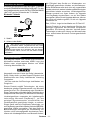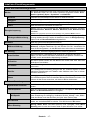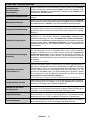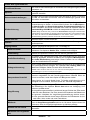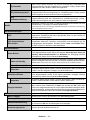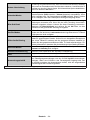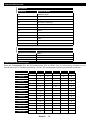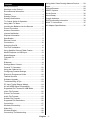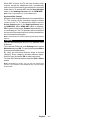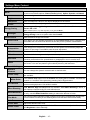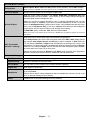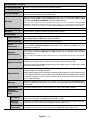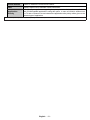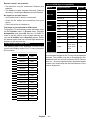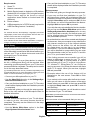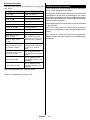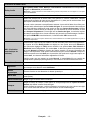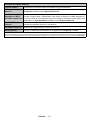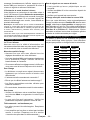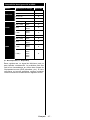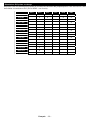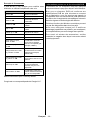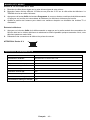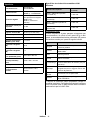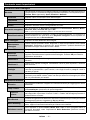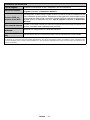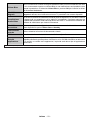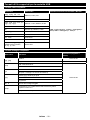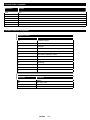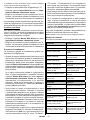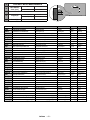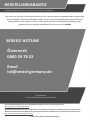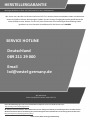Deutsch - 1 -
Inhalt
Umweltinformationen ............................................... 4
Funktionen ............................................................... 4
Zubehör im Lieferumfang ........................................ 4
Standby-Bild ............................................................ 4
Standby-Meldungen ................................................ 5
TV-Bedientasten & Betrieb ...................................... 5
Verwenden des Haupt-TV-Menüs............................ 6
Einlegen der Batterien in die Fernbedienung .......... 7
Netzanschluss ......................................................... 7
Anschluss der Antenne ............................................ 8
Lizenzinformationen ................................................ 8
Informationen zur Entsorgung ................................. 9
Technische Daten .................................................... 9
Fernbedienung ...................................................... 11
Anschlüsse ............................................................ 12
Ein-/Ausschalten.................................................... 13
Erstinstallation ....................................................... 13
Verwenden der Satellitenkanaltabellenfunktion ..... 15
Medien Abspielen über USB-Eingang ................... 15
Medienbrowser ...................................................... 15
FollowMe TV .......................................................... 16
CEC ....................................................................... 16
E-Handbuch........................................................... 16
Inhalt des Einstellungsmenüs ................................ 17
Allgemeine Bedienung........................................... 25
Verwendung der Programmliste ............................ 25
Einstellung der Kindersicherungseinstellungen ..... 25
Elektronischer Programmführer............................. 25
Teletext-Dienste ..................................................... 26
Softwareaktualisierung .......................................... 26
Fehlerbehebung & Tipps ....................................... 27
Typische Anzeigemodi für den PC-Eingang .......... 28
AV- und HDMI-Signalkompatibilität ........................ 28
Beim USB Modus unterstützte Dateiformate ......... 29
Videodateiformate ................................................. 29
Bilddateiformate..................................................... 29
Audiodateiformate ................................................. 29
Untertitel-Dateiformate .......................................... 30
Unterstützte DVI-Auflösungen ............................... 30
Konnektivität .......................................................... 31
Drahtlose Verbindung ............................................ 31
Aufwachen (Wake On) .......................................... 32
Drahtlosanzeige..................................................... 32
Fehlerbehebung - Konnektivität............................. 32
Verwendung des Audio-Video-Sharing-
Netzwerkdienstes .................................................. 33
Verwendung des Audio-Video-Sharing-
Netzwerkdienstes .................................................. 33
Apps ...................................................................... 34
Internet-Browser .................................................... 34
HBBTV-System...................................................... 35
Smart Center ......................................................... 35
Alexa Ready .......................................................... 37
Google-Assistent ................................................... 39
Informationen zur DVB -Funktionalität................... 40
BEDIENUNGSANLEITUNG MOBIL-TV ................ 40
Netzteilspezifikationen ........................................... 40
Hinweis zur Konformität......................................... 41
Definition der Begriffe ............................................ 41

Deutsch - 2 -
Sicherheitsinformationen
VORSICHT
STROMSCHLAGGEFAHR
NICHT ÖFFNEN
VORSICHT: UM DAS RISIKO AUF EINEN ELEKTRISCHEN
SCHOCK ZU REDUZIEREN, DEN DECKEL (ODER
DAS RÜCKTEIL) NICHT ENTFERNEN
IN DIESEM GERÄT BEFINDEN SICH KEINE TEILE,
DIE VOM BENUTZER GEWARTET WERDEN
KÖNNEN. WENDEN SIE SICH AN QUALIFIZIERTES
SERVICEPERSONAL.
Hinweis: Für die entsprechenden Eigenschaften befolgen
Sie bitte die Anweisungen auf dem Bildschirm.
In extremen Wetterbedingungen (Stürme, Blitzschlag) und
wenn das TV-Gerät über einen langen Zeitraum nicht benutzt
wird (im Urlaub) trennen Sie den das Gerät vom Netz
Der Netzstecker wird verwendet, um das TV-Gerät vom Netz
zu trennen und muss daher stets gut zugänglich sein. Wenn
das Gerät nicht vollständig vom Netz getrennt wird, wird es
auch im Standby-Modus oder sogar im ausgeschalteten
Zustand weiter Strom ziehen.
Bitte lesen Sie diese Anleitung
vollständig vor der Installation oder
Inbetriebnahme durch.
WARNUNG: Dieses Gerät ist nur zur Benutzung
von Personen (einschl. Kindern) gedacht, die in der
Lage (körperlich oder geistig) bzw. erfahren genug
sind, mit dem Gerät unbeaufsichtigt umzugehen.
Andernfalls sind solche Personen unter Aufsicht
eines für ihre Sicherheit verantwortlichen
Erwachsenen zu stellen.
• Dieses TV-Gerät ist für den Einsatz in einer Höhe von
weniger als 2000 Metern über dem Meeresspiegel,
an einem trockenen Standort und in Regionen mit
gemäßigtem oder tropischem Klima vorgesehen.
• Das Gerät ist für den Einsatz im Haushalt oder für
eine vergleichbare Nutzung vorgesehen, jedoch ist
der Einsatz an öffentlichen Orten zulässig.
• Lassen Sie für Lüftungszwecke mindestens 5 cm
Abstand um das TV-Gerät.
• Die Ventilation darf nicht durch Abdecken oder
Verstellen der Ventilationsöffnungen durch
Gegenstände wie Zeitungen, Tischdecken, Gardinen
o.ä. behindert werden.
• Der Stecker des Stromkabels sollte leicht zugänglich
sein. Stellen Sie keine Gegenstände auf das
Netzkabel (weder das Gerät selbst, noch Möbel
usw.), und klemmen Sie das Kabel nicht ein.
Beschädigungen am Netzkabel/Netzstecker können
zu Bränden oder Stromschlägen führen. Handhaben
Sie das Netzkabel immer am Stecker, trennen Sie
das TV-Gerät nicht durch Ziehen des Netzkabels
vom Netz. Berühren Sie niemals das Netzkabel
/ den Stecker mit nassen Händen, da dies einen
Kurzschluss oder elektrischen Schlag verursachen
kann. Machen Sie niemals Knoten in das Netzkabel,
und binden Sie es nie mit anderen Kabeln zusammen.
Wenn es beschädigt ist, muss das Kabel ersetzt
werden. Diese Arbeit darf ausschließlich durch eine
qualifizierte Fachkraft ausgeführt werden.
• Schützen Sie das TV-Gerät vor Tropf- und
Spritzwasser und stellen Sie keine mit Flüssigkeit
gefüllten Gegenstände wie z. B. Vasen, Tassen auf
oder über dem TV-Gerät (z.B. in den Regalfächern
darüber) ab.
• Schützen Sie das TV-Gerät vor direkter Sonnenein-
strahlung und stellen Sie keine offenen Flammen
(wie z. B. brennende Kerzen) auf oder neben das
TV-Gerät.
• Stellen Sie keine Hitzequellen, wie z. B. Heizlüfter,
Radiatoren usw. in die unmittelbare Nähe des Geräts.
• Stellen Sie das TV-Gerät nicht auf dem Fußboden
oder geneigte Unterlagen.
• Um Erstickungsgefahr zu vermeiden, müssen Sie
Kunststofftüten aus der Reichweite von Säuglingen,
Kindern und Haustieren halten.
• Befestigen Sie den Standfuß sorgfältig am TV-Gerät
Sollten der Standfuß mit Schrauben geliefert worden
sein, müssen Sie die Schrauben fest nachziehen, um
das TV-Gerät vor dem Kippen zu bewahren. Ziehen
Sie die Schrauben nicht zu fest und montieren Sie
die Gummistopfen vorschriftsmäßig.
• Entsorgen Sie die Batterien niemals im offenen
Feuer oder zusammen mit gefährlichen bzw.
entflammbaren Stoffen.
WARNUNG
• Batterien dürfen nicht zu großer Hitze wie direkter
Sonneneinstrahlung, Feuer oder Vergleichbarem
ausgesetzt werden.
• Zu hoher Schalldruck oder zu hohe Lautstärken von
Kopf- oder Ohrhörern können zu Gehörschäden
führen.
VOR ALLEM ABER lassen Sie NIEMALS zu,
dass jemand, insbesondere Kinder, gegen den
Bildschirm drückt oder dagegen schlägt oder
irgendwelche Gegenstände in Löcher, Schlitze
oder andere Öffnungen in der Abdeckung steckt.
Vorsicht Schweres oder tödliches
Verletzungsrisiko
Gefahr eines
Stromschlags
Gefährliches
Spannungsrisiko
Wartung Wichtige
Wartungskomponente

Deutsch - 3 -
Kennzeichnungen auf dem Gerät
Die folgenden Symbole werden auf dem Gerät
als Kennzeichnungen für Einschränkungen und
Vorsichtsmaßnahmen sowie Sicherheitshinweise
verwendet.
Beachten Sie diese Informationen aus
Sicherheitsgründen.
Gerät der Schutzklasse II: Dieses Gerät ist
so gebaut, dass es keinen Schutzleiter
(elektrische Erdung) für die Verbindung zum
Stromnetz erfordert.
Lebensgefährdende Klemme: Die
markierte(n) Klemme(n) ist/sind im normalen
Betriebszustand lebensgefährdend.
iVorsicht. Bitte beachten Sie die
Bedienungsanleitung: Der markierte Bereich
bzw. die markierten Bereiche enthalten durch
den Benutzer auszutauschende
Knopfzellenbatterien.
Gerät der Laserklasse 1:
Dieses Gerät enthält eine
Laserquelle der Klasse 1, die
unter normalen Betriebsbe-
dingungen ungefährlich ist.
WARNUNG
Batterien dürfen nicht verschluckt werden, es besteht
chemische Verätzungsgefahr.
Dieses Gerät bzw. das zum Gerät mitgelieferte Zubehör
enthält möglicherweise eine Knopfzellbatterie. Wenn
die Knopfzellenbatterie verschluckt wird, führt dies
innerhalb 2 Stunden zu schweren inneren Verätzungen
mit möglicher Todesfolge.
Halten Sie gebrauchte und neue Batterien von Kindern
fern.
Wenn das Batteriefach nicht sicher geschlossen ist,
stoppen Sie die Verwendung des Geräts und halten
Sie Kinder fern.
Falls Sie den Verdacht haben, dass Batterien
verschluckt wurden oder sich in irgendeinem Körperteil
befinden, suchen Sie sofort medizinische Hilfe auf.
– – – – – – – – – – – –
Ein TV-Gerät kann umfallen und dabei ernste
Verletzungen mit möglicher Todesfolge verursachen.
Viele Verletzungen, insbesondere bei Kindern, können
vermieden werden, wenn die folgenden einfachen
Vorsichtsmaßnahmen getroffen werden:
• Verwenden Sie IMMER vom Hersteller des TV-
Geräts empfohlene TV-Möbel oder Standfüße oder
Montagemethoden.
• Verwenden Sie IMMER Möbelstücke, die das Gewicht
des TV-Geräts sicher tragen können.
• Stellen Sie IMMER sicher, dass das TV-Gerät nicht
über die Ränder des Möbelstücks hinausragt.
• Klären Sie IMMER Ihre Kinder darüber auf, dass es
gefährlich ist, auf hohe Möbelstücke zu klettern, um
das TV-Gerät oder die Fernbedienung zu erreichen.
• Verlegen Sie Kabel und Leitungen, die an Ihr TV-Gerät
angeschlossen sind, IMMER so, dass sie nicht darüber
gestolpert, gezogen oder ergriffen werden können.
• Stellen Sie das TV-Gerät NIEMALS auf eine instabile
Unterlage.
• Stellen Sie das TV-Gerät NIEMALS auf hohe
Möbelstücke (z.B. Regale oder Bücherregale), ohne
das Möbelstück selbst und das TV-Gerät an einem
sicheren Halt abzustützen.
• Das TV-Gerät NIEMALS auf Stoff oder andere
Materialien stellen, die sich möglicherweise zwischen
TV-Gerät und Möbel befinden.
• Stellen Sie NIEMALS Gegenstände auf das TV-Gerät
oder die Möbel, auf denen das TV-Gerät aufgestellt
ist, die Kinder zum Klettern verleiten könnten, z. B.
Spielzeug und Fernbedienungen.
•
m geeignet.
Wenn Sie Ihr vorhandenes TV-Gerät weiterhin nutzen
und an einen neuen Platz stellen, sind die gleichen
Vorsichtsmaßnahmen zu beachten.
– – – – – – – – – – – –
Der Anschluss von Geräten, die über die Netzverbindung
oder andere Geräte an die Schutzerdung des Gebäudes
oder über Koaxialkabel an ein TV-Verteilersystem
angeschlossen sind, kann unter Umständen eine
mögliche Feuergefahr darstellen. Eine Verbindung
über einen Kabelverteilersystem ist nur dann zulässig,
wenn die Vorrichtung eine Isolierung unterhalb eines
gewissen Frequenzbereichs liefert (Galvanische
Isolation)
WARNHINWEISE ZUR WANDMONTAGE
• Lesen Sie sich die Bedienungsanleitung durch, bevor
Sie das Gerät an der Wand befestigen.
• Das Set für die Wandbefestigung ist optional. Sie
können es bei Ihrem lokalen Händler kaufen, falls
es nicht mit dem Gerät gekauft wurde.
• Installieren Sie das TV-Gerät nicht an der Decke oder
einer geneigten Wand.
• Verwenden Sie für die Wandmontage nur die dazu
vorgesehenen Schrauben und Zubehörteile
• Ziehen Sie die Schrauben zu Wandmontage fest
nach, um das TV-Gerät vor dem Herabfallen zu
bewahren. Achten Sie darauf, die Schrauben nicht
zu stark nachzuziehen, um das TV-Gerät nicht zu
beschädigen.

Deutsch - 4 -
Abbildungen und Illustrationen in diesem
Benutzerhandbuch dienen nur der Anschauung und
können sich in der Erscheinung vom eigentlichen
Gerät unterscheiden. Das Produktdesign und
die Technischen Daten können ohne vorherige
Ankündigung geändert werden.
Umweltinformationen
Bei der Entwicklung dieses Fernsehgeräts wurde auf
eine umweltfreundliche Funktionsweise Wert gelegt.
Um den Energieverbrauch zu senken, gehen Sie wie
folgt vor:
Wenn Sie die Energiespar-Option auf Minimum,
Medium, Maximum oder Auto einstellen, wird das
TV-Gerät seinen Energieverbrauch unverzüglich
entsprechend anpassen. Wenn Sie das Backlight auf
einen festen Wert wie Benutzerdefiniert stellen und
das Backlight (angesiedelt unter den Energiespar-
Einstellungen) mit Hilfe der Links- oder Rechts-Taste
der Fernbedienung manuell anpassen möchten.
Stellen Sie diese Einstellung zum Abschalten auf Aus.
Hinweis: Die verfügbaren Energiespar-Optionen können
abhängig vom gewählten Modus im System>Bild-Menü
variieren.
Die Energiespar-Einstellungen finden sich im Sys-
tem>Bild-Menü. Ist dies nicht der Fall, können die
Einstellungen nicht geändert werden.
Wenn die rechte Taste und linke Taste nacheinander
gedrückt wird, wird die „
Meldung auf dem
Fortfahren und
OK
auszuschalten. Wenn Sie keine Taste drücken, wird der
Bildschirm nach 15 Sekunden ausgeschaltet. Drücken
Sie eine beliebige Taste auf der Fernbedienung
oder auf dem TV-Gerät, um den Bildschirm wieder
einzuschalten.
Hinweis: Die automatische Ausschaltoption ist nicht
verfügbar, wenn der “Spielen”-Modus aktiviert ist.
Schalten Sie das Gerät aus oder ziehen Sie den
Netzstecker, wenn das TV-Gerät nicht verwendet wird.
Dies wird auch den Energieverbrauch reduzieren.
Funktionen
• Fernbedienbares Farbfernsehgerät
• Vollintegriertes digitales terrestrisches/Kabel-/
Satelliten-TV Gerät (DVB-T-T2/C/S-S2)
• HDMI Eingänge, um andere Geräte mit HDMI-
Anschlüssen zu verbinden
• USB-Eingang*
• OSD-Menüsystem
• Rückseitige AV-Eingänge für externe Geräte (wie z.
B. DVD-Player, PVR, Videospiele usw.)
• Stereo-Audiosystem
• Teletext
• Kopfhöreranschluss
• Automatische Programmierung
• Manuelle Sendereinstellung
• Automatische Abschaltung nach bis zu acht Stunden.
• Ausschalttimer
• Kindersicherung
• Automatische Stummschaltung, wenn keine
Übertragung stattfindet.
• NTSC-Wiedergabe
• AVL (Automatische Lautstärkebegrenzung)
• PLL (Frequenzsuche)
• PC-Eingang
• Spielemodus (Optional)
• Bild-Aus-Funktion
• Integriertes 802.11 a/b/g/n WLAN-Modul
• Audio-Video-Teilen
• HbbTV
High Dynamic Range (HDR) / Hybrid Log-Gamma
(HLG)
Mit dieser Funktion kann das TV-Gerät im größeren
Umfang die Helligkeitsunterschiede des Bilds
wiedergeben, indem verschiedene Belichtungsreihen
aufgenommen und dann kombiniert werden. HDR/
HLG bietet eine bessere Bildqualität dank hellerer,
und realistischerer Kontraste, realistischeren Farben
und weiteren Verbesserungen. Es ermöglicht die
Wiedergabe genau in der durch die Filmemacher
beabsichtigten Anmutung, zeigt die verborgenen
Bereiche dunkler Schatten und das Sonnenlicht
in all seiner Klarheit, Farbe und dem Detail. HDR/
HLG-Inhalte werden über native und marktfähige
Anwendungen, HDMI-, USB-Eingänge und über DVB-
S-Übertragungen unterstützt.
Zubehör im Lieferumfang
• Fernbedienung
• Batterien: 2 x AAA
• Handbuch
• Gleichstrom 12 V Stromversorgungsadaptereingang
• Auto-Stecker
Standby-Bild
Mit der Standby-Bildfunktion können Sie Ihr TV-Gerät
als digitalen Bilderrahmen verwenden. Führen Sie
dazu die folgenden Schritte aus.
• Stellen Sie die Option Standby-Bild im Menü
Einstellungen> System> Mehr auf Ein ein. Diese
Option ist standardmäßig auf Aus gestellt.
• Erstellen Sie einen separaten Ordner mit dem
Namen standby_picture im Stammverzeichnis des

Deutsch - 5 -
USB-Speichergeräts, kopieren Sie die gewünschten
Dateien in diesen Ordner und schließen Sie das
USB-Speichergerät an Ihr TV-Gerät an.
• Drücken Sie kurz die Standby-Taste auf der
Fernbedienung, um Ihr TV-Gerät in den Standby-
Bildmodus zu schalten.
Beachten Sie, dass sich die Funktion der Standby-
Taste auf der Fernbedienung ändert, sobald die Option
Standby-Bild auf Ein gesetzt ist. Danach müssen Sie
die Taste gedrückt halten, um das TV-Gerät in den
Standby-Modus zu schalten, während sich das TV-
Gerät im normalen Betriebsmodus befindet.
Wenn mehr als 1 Bild im Ordner vorhanden ist, werden
alle Bilder nacheinander als Diashow angezeigt. Wenn
der erforderliche Ordner nicht erstellt wurde oder sich
kein Bild im Ordner befindet, wird für einige Sekunden
eine Warnmeldung auf dem Bildschirm angezeigt und
dann ausgeblendet.
Im Standby-Bildmodus wird die Hintergrundbeleuchtung
des Bildschirms um 50% verringert und die Smart
Center-Funktionen können nicht verwendet werden,
wenn Smart Center für Ihr TV-Modell verfügbar ist.
Um Ihr TV-Gerät vom Standby-Bildmodus zurück in
den normalen Betriebsmodus zu schalten, drücken
Sie kurz die Standby-Taste auf der Fernbedienung.
Neben der Fernbedienung können Sie auch die
Steuereinheit am TV-Gerät verwenden, um in den
Standby-Bildmodus und zurück in den normalen
Betriebsmodus zu wechseln. Befolgen Sie dazu
die Anweisungen im Abschnitt TV-Steuerung und
-Betrieb, um das TV-Gerät in den Standby-Modus zu
schalten. Beachten Sie, dass Sie das TV-Gerät nicht
über die Steuereinheit am TV-Gerät in den Standby-
Modus schalten können, während sich das TV-Gerät
im Standby-Bildmodus befindet.
Hinweis: Die Verfügbarkeit dieser Funktion hängt vom TV-
Modell und seinen Funktionen ab.
Informationen zu den unterstützten Mediendateiformaten
finden Sie im Abschnitt Unterstützte Dateiformate für den
USB-Modus.
Standby-Meldungen
Wenn das Fernsehgerät für 3 Minuten kein
Eingangssignal (z.B. von einer Antenne oder HDMI-
Quelle) empfängt, geht das TV-Gerät auf Standby.
Wenn Sie als nächstes das Fernsehgerät einschalten,
wird die folgende Meldung angezeigt: „Das TV-Gerät
hat sich automatisch in den Standby-Modus
geschaltet, weil für längere Zeit kein Signal
Die automatische Abschaltungoption (im
MenüEinstellungen>System>Mehr) kann als
Standard auf einen Wert zwischen 1 und 8 Stunden
eingestellt werden. Wenn diese Einstellung nicht auf
Aus gesetzt wurde und das TV-Gerät während der
festgelegten Zeitspanne weiterhin eingeschaltet und
zugleich nicht weiter bedient wird, schaltet das Gerät
sich nach Ablauf dieser Frist in den Standby-Modus.
Wenn Sie als nächstes das Fernsehgerät einschalten,
wird die folgende Meldung angezeigt. „Das TV-Gerät
war längere Zeit ohne Bedienung oder Signal und
Bevor
das Fernsehgerät in den Standby-Modus wechselt,
wird ein Dialogfenster angezeigt. Wenn Sie keine
Taste drücken, schaltet das Fernsehgerät nach einer
Wartezeit von ca. 5 Minuten in den Standby-Modus.
Sie können Ja markieren und OK drücken, um das
Fernsehgerät sofort in den Standby-Modus zu schalten.
Wenn Sie Nein markieren und OK drücken, bleibt das
Fernsehgerät eingeschaltet. In diesem Dialogfeld
können Sie auch die automatische Abschaltung-
Funktion deaktivieren. Markieren Sie Deaktivieren und
drücken Sie OK. Das Fernsehgerät bleibt eingeschaltet
und die Funktion wird abgebrochen. Sie können
diese Funktion erneut aktivieren, indem Sie im Menü
Einstellungen>System>Mehr die Einstellung der
Option automatische Abschaltung ändern.
TV-Bedientasten & Betrieb
1. Nach oben
2. Nach unten
3.
Der Kontrol-Schalter ermöglicht Ihnen die Lautstärke
/ Programme / Quellen und Standby-Ein-Funktionen
des Fernsehers zu steuern.
Um die Lautstärke zu ändern: Zum Erhöhen der
Lautstärke schieben Sie den Knopf nach oben.
Senken Sie die Lautstärke durch Drücken der Taste
nach unten.
Um den Kanal zu wechseln: Drücken Sie die Mitte
der Taste, das Informationen- Banner wird dann auf
dem Bildschirm erscheinen. Sie können jetzt durch
die gespeicherten Kanäle scrollen, indem Sie den
Scrollknopf nach oben oder nach drücken.
Um die Signalquelle zu ändern: Drücken Sie zwei
Mal auf die Mitte (insgesamt zum zweiten Mal) des
Knopfs und der Signalquellen-Bildschirm erscheint.
Durch das rauf- und runterdrehen des Rades können
Sie nun die Quelle ändern.

Deutsch - 6 -
Das TV-Gerät ausschalten: Drücken Sie die Mitte des
Rädchens für ein paar Sekunden, bis der Fernseher
in den Standby-Modus versetzt wird.
Das TV-Gerät einschalten: Drücken Sie die Mitte der
Taste, und das TV-Gerät schaltet sich ein.
Hinweise:
Wenn Sie das Fernsehgerät ausschalten, beginnt der Zyklus
anschließend wieder mit der Einstellung der Lautstärke.
Hauptmenü-OSD kann nicht über die Steuertaste aufgerufen
werden.
Steuerung über die Fernbedienung
Drücken Sie die Menu-Taste auf der Fernbedienung,
um den Hauptmenübildschirm aufzurufen. Verwenden
Sie die Navigationstasten und die OK-Taste zum
Navigieren und Einstellen. Drücken Sie die Return/
Back-Taste bzw. die Menu-Taste, um einen Menü-
Bildschirm zu verlassen.
Eingangsauswahl
Sobald Sie ein externes System an Ihr Gerät
angeschlossen haben, können Sie zwischen den
verschiedenen Eingangsquellen schalten. Drücken
Sie auf Ihrer Fernbedienung hintereinander die
Quelle-Taste, um die verschiedenen Signalquellen
auszuwählen.
Kanäle wechseln und Lautstärke ändern
Mit den Tasten Programm +/-und Volumen +/- der
Fernbedienung können Sie die Programme wechseln
und die Lautstärke anpassen.
Verwenden des Haupt-TV-Menüs
Wenn die Menü-Taste gedrückt wird, erscheint das
Haupt-TV-Menü unten auf dem Bildschirm. Sie können
mit den Navigationstasten auf der Fernbedienung
durch die Menüpunkte navigieren. Um ein Punkt
auszuwählen oder die Untermenüoptionen des
markierten Menüs anzuzeigen, drücken Sie die Taste
OK. Wenn Sie eine Menüoption markieren, werden
möglicherweise einige der Untermenüpunkte dieses
Menüs auf der oberen Seite der Menüleiste für einen
schnellen Zugriff angezeigt. Um ein Element mit
Schnellzugriff zu verwenden, markieren Sie es,
drücken Sie OK und stellen Sie es wie gewünscht mit
den Navigationstasten Links / Rechts ein. Wenn Sie
fertig sind, drücken Sie OK oder Back/Return, um
fortzusetzen:
Drücken Sie die Exit-Taste, um das Hauptmenü zu
schließen.
1. Home
Wenn das Hauptmenü geöffnet ist, wird die Home-
Menüleiste hervorgehoben. Der Inhalt des Home-
Menüs kann durch Hinzufügen von Optionen aus
anderen Menüs angepasst werden. Markieren Sie
eine Option und drücken Sie die Abwärtstaste auf der
Fernbedienung. Wenn Sie die Option Zur Startseite
hinzufügen sehen, können Sie sie zum Startseite-
Menü hinzufügen. So können Sie die Position eines
Elements im Startseite-Menü löschen oder ändern.
Drücken Sie die Abwärtstaste und wählen Sie das
Löschen- oder Verschieben-Symbol und drücken
Sie OK. Um einen Menüeintrag zu verschieben,
benutzen Sie die Navigationstasten Rechts und Links,
um die Position auszuwählen, zu der der Gegenstand
verschoben werden soll, und drücken Sie OK.
2. Suche
Mit dieser Option können Sie nach Kanälen,
Reiseführern, TV-Menüs, Apps, Web, YouTube und
Videos suchen. Drücken Sie OK und geben Sie ein
Schlüsselwort über die virtuelle Tastatur ein. Markieren
Sie dann OK und drücken Sie OK, um die Suche zu
starten. Die Ergebnisse werden auf dem Bildschirm
angezeigt. Wählen Sie mit den Navigationstasten
das gewünschte Ergebnis aus und drücken Sie zum
Öffnen OK.
3. TV-
3.1. Guide
Mit dieser Option können Sie auf das elektronische
Programmführermenü zugreifen. Lesen Sie den
Abschnitt Elektronischer Programmführer (EPG),
um weitere Informationen zu erhalten.
3.2. Kanälen
Mit dieser Option können Sie auf das Menü Kanäle
zugreifen. Weitere Informationen finden Sie im
Abschnitt Verwenden der Kanalliste.
3.3. Timer
Mit den Optionen dieses Menüs können Sie Timer für
zukünftige Ereignisse einstellen. Sie können auch die
zuvor erstellten Timer in diesem Menü überprüfen.
Um einen neuen Timer hinzuzufügen, wählen Sie mit
den Links- / Rechtstasten die Registerkarte Timer
hinzufügen und drücken Sie OK. Stellen Sie die
Untermenüoptionen wie gewünscht ein und drücken
Sie OK, wenn Sie fertig sind. Ein neuer Timer wird
erstellt.
Um einen zuvor erstellten Timer zu bearbeiten,
markieren Sie diesen Timer, wählen Sie die
Registerkarte Ausgewählte Timer bearbeiten und
drücken Sie OK. Ändern Sie die Untermenüoptionen
wie gewünscht und drücken Sie OK, um Ihre
Einstellungen zu speichern.
Um einen bereits eingestellten Timer abzubrechen,
markieren Sie diesen Timer, wählen Sie die
Registerkarte ausgewählten Timer löschen und
drücken Sie OK. Zur Bestätigung wird eine Meldung
angezeigt: Markieren Sie JA und drücken Sie OK, um
fortzufahren. Der Timer wird abgebrochen.

Deutsch - 7 -
Es ist nicht möglich, Timer für zwei oder mehr
Ereignisse zu setzen, die in verschiedenen Kanälen
im selben Zeitintervall gesendet werden. In diesem
Fall werden Sie aufgefordert, einen dieser Timer
auszuwählen und andere zu löschen. Markieren
Sie den Timer, den Sie abbrechen möchten, und
drücken Sie OK. Das Optionsmenü wird angezeigt.
Markieren Sie dann Einstellen/Abbrechen und
drücken Sie OK, um den Timer abzubrechen. Sie
müssen die Änderungen danach speichern. Um dies
zu tun, drücken Sie OK, markieren Sie Änderungen
speichern und drücken Sie erneut OK.
4. Einstellungen
Mit den Optionen dieses Menüs können Sie die Ein-
stellungen Ihres Fernsehgeräts verwalten. Weitere
Informationen finden Sie im Abschnitt Inhalt des
Einstellungsmenüs.
Apps
Wenn Ihr Fernsehgerät mit dem Internet verbunden ist,
sind auch zugehörige Inhalte verfügbar, einschließlich
Apps, die sich auf Inhalte beziehen. Über das Menü
Apps können Sie auf Ihre Anwendungen zugreifen
und diese verwalten. Sie können neue Apps vom
Markt hinzufügen oder bestehende löschen. Weitere
Informationen finden Sie im Abschnitt Apps.
6. Quellen
Sie können Ihre Eingabequellenreferenzen mit Hilfe
der Optionen dieses Menüs verwalten. Um die aktuelle
Quelle zu ändern, markieren Sie eine der Optionen
und drücken Sie OK.
6.1. Quelleinstellungen
Sie können Ihre Anpassungen auf Home und Apps
Menüs auf die Werkeinstellungen zurücksetzen indem
Sie die Reset Menü Option im Menü Anwendungen
benutzen (Die Verfügbarkeit hängt vom TV-Modell
und seinen Funktionen ab). Markieren Sie diese
Option und drücken Sie OK. Zur Bestätigung wird eine
Meldung angezeigt: Markieren Sie JA und drücken Sie
OK, um fortzufahren. Beachten Sie, dass Sie diesen
Vorgang innerhalb der nächsten 2 Minuten nicht mehr
durchführen können.
Einlegen der Batterien in die Fernbedienung
Entfernen Sie die hintere Abdeckung Ihrer Fernbedie-
nung, um das Batteriefach zu öffnen. Legen Sie zwei
AAA-Batterien ein. Vergewissern Sie sich, dass die (+)
und (-) Zeichen sich einander entsprechen (korrekte
Polarität). Verwenden Sie niemals alte und neue Bat-
terien zusammen. Ersetzen Sie diese ausschließlich
durch solche des gleichen oder eines gleichwertigen
Typs. Setzen Sie die Abdeckung wieder auf.
Eine Meldung auf dem Bildschirm wird angezeigt,
wenn die Batterien fast leer sind und müssen
ersetzt werden. Beachten Sie, dass die Leistung der
Fernbedienung beeinträchtigt sein kann, wenn die
Batterien schwach sind.
Batterien dürfen niemals zu großer Hitze wie direkter
Sonneneinstrahlung, Feuer od. dgl. ausgesetzt
werden.
Netzanschluss
WICHTIG: Das TV-Gerät ist nur für den Betrieb mit
einer 12 V Gleichstromversorgung ausgelegt.
Dafür wird ein Adapter mit 12 V Ausgangsspannung
verwendet. Schließen Sie diesen Adapter an ein Netz
mit an.
Geben Sie Ihrem Gerät nach dem Auspacken genug
Zeit, sich der Raumtemperatur der Umgebung
anzupassen, bevor Sie es einstecken.
1. AC-Netzgerät
2. Zur Stromanschlussbuchse DC 12 V
Wichtige Sicherheitshinweise
Stellen Sie sicher, dass der
Anschluss richtig geerdet ist.
Verbinden Sie den Erdungskontakt des AC-
Netzgeräts über das mitgelieferte Netzkabel
mit dem Erdungskontakt der Steckdose.
Wenn der mitgelieferte Stecker nicht in
Ihre Steckdose passt, lassen Sie diese von
einem Elektriker durch eine passende neue
ersetzen.
Schließen Sie das Erdungskabel unbedingt
an.

Deutsch - 8 -
Anschluss der Antenne
Schließen Sie die Antenne oder den Kabel-TV-Stecker
an die ANTENNENEINGANGSBUCHSE (ANT-TV) oder
den Satellitenstecker an die SATELLITENEINGANGS
(ANT-SAT) auf der Rückseite des TV-Gerätes.
Rückseite TV-Gerät
1. Satellit
2. Antenne oder Kabel
Wenn Sie ein externes Gerät an das Fernsehgerät
anschließen wollen, vergewissern Sie sich, dass
sowohl der Fernseher als auch das externe Gerät
ausgeschaltet sind. Nachdem Sie alle Geräte
angeschlossen haben, können Sie die Geräte wieder
anschalten.
Lizenzinformationen
Die Begriffe HDMI und HDMI High-Definition
Multimedia Interface sowie das HDMI- Logo sind
Marken oder eingetragene Marken von HDMI
Licensing Administrator, Inc.
Hergestellt unter der Lizenz der Dolby Laboratories.
Dolby, Dolby Audio und das Doppel-D-Symbol sind
Warenzeichen der Dolby Laboratories Licensing
Corporation.
„YouTube und das YouTube-Logo sind Marken von
Google Inc.“
Dieses Produkt enthält Technologien, die durch
bestimmte geistige Eigentumsrechte von Microsoft
geschützt sind. Die Verwendung oder Distribution
dieser Technologie außerhalb dieses Produktes ohne
entsprechende Lizenz(en) von Microsoft ist untersagt.
Inhaltseigentümer verwenden die Inhaltszugriffs
technologie Microsoft PlayReady™, um ihre
geistigen Eigentumsrechte, einschließlich des
urheberrechtlich geschützten Inhalts, zu wahren.
Dieses Gerät nutzt die PlayReady-Technologie, um
auf PlayReady-geschützte Inhalte und/oder WMDRM-
geschützte Inhalte zuzugreifen. Falls das Gerät die
Beschränkungen bezüglich der Verwendung von
Inhalten nicht ordnungsgemäß durchsetzen kann,
können die Inhaltseigentümer von Microsoft fordern,
die Fähigkeit des Geräts zur Wiedergabe von
PlayReady-geschützten Inhalten zurückzunehmen.
Diese Rücknahme sollte sich nicht auf ungeschützte
Inhalte oder durch andere Inhaltszugriffstechnologien
geschützte Inhalte auswirken. Inhaltseigentümer
können eventuell von Ihnen fordern, ein Upgrade
von PlayReady durchzuführen, um auf ihre Inhalte
zuzugreifen. Wenn Sie ein Upgrade ablehnen, können
Sie nicht auf Inhalte zugreifen, für die ein Upgrade
erforderlich ist.
Das „CI Plus“ -Logo ist eine Marke von CI Plus LLP.
Dieses Produkt ist durch bestimmte Rechte des
geistigen Eigentums der Microsoft Corporation
geschützt. Die Nutzung oder der Vertrieb dieser
Technologie ist ohne eine Lizenz von Microsoft oder
einer autorisierten Microsoft-Tochtergesellschaft
untersagt.

Deutsch - 9 -
Informationen zur Entsorgung
[Europäische Union]
Dieses Symbol zeigt an, dass damit markierte
elektrische oder elektronische Geräte bzw. Batterien
am Ende ihrer Nutzungsdauer nicht als normaler
Haushaltsmüll entsorgt werden dürfen. Stattdessen
müssen diese Produkt an einer geeigneten
Sammelstelle für die Wiederverwertung von
elektrischen und elektronischen Geräten zur richtigen
Behandlung, Wiedergewinnung und Wiederverwertung
in Übereinstimmung mit den gesetzlichen Regelungen
und den EU-Richtlinien 2012/19/EU und 2013/56/EU
abgegeben werden.
Indem Sie diese Produkte richtig entsorgen, helfen
Sie dabei, natürliche Ressourcen zu schonen und
mögliche negative Auswirkungen auf die Umwelt
und Gesundheit zu vermeiden, die andernfalls durch
unsachgemäße Entsorgung dieser Produkte entstehen
könnten.
Für detailliertere Informationen über die
Wiederverwertung dieser Produkte kontaktieren Sie
bitte die lokalen Behörden, die Abfallentsorgungsstelle
oder das Geschäft, in dem Sie das Produkt gekauft
haben.
Je nach den bei Ihnen gültigen gesetzlichen
Regelungen kann es sein, dass unsachgemäße
Entsorgung dieses Produkts unter Strafe steht.
(Gewerbliche Nutzer)
Wenn Sie dieses Produkt entsorgen möchten, wenden
Sie sich bitte an Ihren Lieferanten und prüfen Sie die
Geschäftsbedingungen des Kaufvertrags.
[Andere Länder außerhalb der Europäischen
Union]
Diese Symbole gelten nur innerhalb der Europäischen
Union.
Für Informationen zu Entsorgung und Wiederverwertung
wenden Sie sich bitte an die lokalen Behörden.
Bitte bringen Sie das Gerät und die Verpackung zur
Entsorgung bzw. Wiederverwertung in die lokale
Sammelstelle.
An einigen Sammelstellen können Sie Altgeräte
kostenlos abgeben.
Hinweis: Das unten abgebildete Pb-Symbol für Akkus zeigt
an, dass dieser Akku Blei enthält.
1. Produkte
2. Batterie
Technische Daten
TV-Übertragung PAL BG/I/DK
SECAM BG/DK
Empfangskanäle VHF (BAND I/III) - UHF
(BAND U) - HYPERBAND
Digitaler Empfang
T-C-S)
(DVB-T2, DVB-S2
Anzahl der
voreingestellten
Kanäle
11 000
Kanalanzeige Bildschirmanzeige
RF-Antenneneingang 75 Ohm (nicht geregelt)
Betriebsspannung 100-240V AC, 50/60Hz
Audio German+Nicam Stereo
Audio-
Ausgangsleistung
(WRMS.) (10% THD)
2 x 2,5 W
Leistungsaufnahme
(W) 47 W
Vernetzt Standby
Leistungsaufnahme
(W)
< 2
TV-Abmessungen
TxBxH (Mit Standfuß)
(mm)
135 x 553 x 365 mm
TV-Abmessungen
TxBxH (ohne Standfuß)
(mm)
41/63 x 553 x 334 mm
24"
Betriebstemperaturen
und
Betriebsfeuchtigkeit
0ºC bis 40ºC, max. 85%
Feuchtigkeit

Deutsch - 10 -
Spezifikationen des drahtloses LAN-Transmitters
(WLAN)
Frequenzbereiche Max.
Ausgangsleistung
2400–2483,5 MHz (CH1-CH13) < 100 mW
5150–5250 MHz (CH36–CH48) < 200 mW
5250–5350 MHz (CH52–CH64) < 200 mW
5470–5725 MHz (CH100–CH140) < 200 mW
Länderbeschränkungen
Dieses Gerät ist für Nutzung im Haushalt bzw. Büro
in allen EU-Ländern (und weiteren Ländern, sofern
diese die entsprechende EU-Richtlinie anwenden)
ohne etwaige Einschränkungen mit Ausnahme der
unten aufgelisteten gedacht.
Land Beschränkung
Bulgarien
Allgemeine Genehmigung für die Be-
nutzung im Freien und in öffentlichen
Einrichtungen erforderlich
Frankreich Nutzung in geschlossenen Räumen nur für
2454-2483,5 MHz.
Italien
Wenn Sie das Gerät in Ihren eigenen
Räumen verwenden, ist eine allgemeine
Genehmigung erforderlich.
Griechenland Nutzung in geschlossenen Räumen nur
für den Bereich 5470 MHz bis 5725 MHz.
Luxemburg Allgemeine Genehmigung für Netzwerk-
und Diensteangebote (nicht für Spektrum)
Norwegen
Die Übertragung von Funkwellen ist in ei-
nem geografischen Umkreis von 20 km um
das Zentrum von Ny-Ålesund, nicht erlaubt.
Russische
Föderation
Nutzung nur in geschlossenen Räumen
zulässig
Israel 5-GHz-Band nur für den Bereich von
5180 MHz bis 5320 MHz
Die Vorschriften der einzelnen Länder können sich
jederzeit ändern. Es wird empfohlen, dass die Nutzer
sich bei den zuständigen Stellen zum gegenwärtigen
Stand der nationalen Bestimmungen für 5 GHz WLAN
erkundigen.

Deutsch - 11 -
Fernbedienung
1. Standby: Schaltet des Fernsehgerät Ein / Aus
2. Nummerntasten: Wechselt den Kanal, gibt eine
Nummer oder einen Buchstaben in das Textfeld
auf dem Bildschirm ein.
3. Sprache: Schaltet zwischen den Tonmodi (analo-
ges Fernsehen) um, zeigt und ändert die Audio- /
Untertitelsprache und schaltet die Untertitel ein
oder aus (digitales Fernsehen, wo verfügbar)
4. Stummschaltung: Schaltet die Lautstärke des
TV-Geräts ganz aus
Lautstärke +/-
6. Netflix: Startet die Netflix-App.
7. Elektronischer Programmführer (EPG): Zeigt
den Elektronischer Programmführer
8. Navigationstasten: Hilft beim Navigieren durch
Menüs, Inhalt usw. und zeigt die Unterseiten im
TXT-Modus an, wenn sie nach rechts oder links
gedrückt wird
9. OK: Bestätigt Benutzerauswahl, hält die Seite (im
TXT-Modus), zeigt das Menü Kanäle an (DTV-
Modus)
10. Zurück/Rücklauf: Kehrt zum vorherigen Bildschirm
zurück, öffnet die Index-Seite (im TXT-Modus)
Sucht schnell zwischen vorherigen und aktuellen
Kanälen bzw. Quellen
11. Meine Taste 1(*)
12. Farbtasten: Folgen Sie der Anleitung zu den
Farbtasten auf dem Bildschirm
13. Rücklauf: Bewegt Einzelbilder rückwärts in Medien
wie Filmen
14. Keine Funktion
Wiedergabe: Beginnt das Abspielen von
ausgewählter Medien
16. Pause: Hält die abspielenden Medien an
17. Stopp: Stoppt die gespielten Medien
18. Schneller Vorlauf Bewegt Einzelbilder vorwärts in
Medien wie Filme
19. Prime Video: Startet die Amazon Prime Video-
Anwendung
20. Verlassen: Schließt sich und verlässt angezeigte
Menüs oder kehrt zum vorherigen Bildschirm
zurück
21. Info: Zeigt Informationen über auf dem Bildschirm
gezeigte Inhalte, zeigt versteckte Informationen
(reveal- im TXT-Modus)
22. YouTube: Startet dieYouTube -App
23. Menü: Zeigt das TV-Menü
24. Programm +/-
Text: Zeigt Teletext an (sofern verfügbar), erneut
drücken, um den Videotext über das normale
Fernsehbild (Mix) zu überlagern
26. Quelle: Zeigt alle verfügbaren Sender und
Inhaltsquellen
(*) MEINE TASTE 1:
Entsprechend dem jeweiligen Modell haben diese
Tasten eine voreingestellte Standardfunktionen.
Jedoch Sie können dieser Taste eine spezielle Funktion
zuweisen, indem Sie sie länger als drei Sekunden
drücken, wenn Sie sich auf einer gewünschten Quelle,
einem gewünschten Kanal oder einer gewünschten
Anwendung befinden. Auf dem Bildschirm erscheint
dann eine Bestätigungsmeldung. Jetzt ist MEINE
TASTE 1 mit der gewählten Funktion belegt.
Beachten Sie, wenn dass Sie die Erstinstallation
durchführen, MEINE TASTE 1 auf die ursprüngliche
Standard-Funktion zurückgesetzt wird.

Deutsch - 12 -
Anschlüsse
Stecker Typ Kabel Gerät
VGA-
Anschluss
(Rückseite)
AUDIOEINGANG PC/YPbPr
Audio-
Anschluss
(unten) YPbPr/PC Audio-Kabel
HDMI-
Anschluss
(Seite und
Rückseite)
SPDIF SPDIF-
Anschluss
(koaxialer
Ausgang)
(Rückseite)
RÜCKLAUF AV
Back AV
(Audio/
Video)-
Anschluss
(Rückseite)
Audio-/Video-Kabel
KOPFHÖRER Kopfhörer-
Anschluss
(Seite)
YPBPR YPbPr-Video
-Anschluss
(Rückseite) PC-YPbPr-Verbindungskabel
USB-
Anschluss
(seitlich)
CI-
Anschluss
(seitlich)
CAM
module
Siehe die Abbildung auf der linken
Seite. Um über den VGA-Eingang
ein YPbPr Signal empfangen zu
können, müssen Sie ein YPbPr-zu-
VGA-Kabel verwenden. Sie können
VGA und YPbPr nicht gleichzeitig
verwenden. | Um PC/YPbPr-Audio
zu aktivieren, müssen Sie den
Audio-Eingang an der Rückseite
mit einem YPbPr/PC-Audio-
Kabel für den Audio-Anschluss
verwenden. Bei Verwendung des
Wandmontage-Kits (erhältlich bei
verschiedenen Drittanbietern, falls
nicht mitgeliefert), empfehlen wir
Ihnen, bevor Sie das TV-Gerät an
die Wand montieren, alle Kabel
an die Rückseite des TV-Gerätes
anzuschließen. Sie dürfen nur
dann das CI-Modul einsetzen oder
herausnehmen, wenn das TV-
Gerät ABGESCHALTET ist. Für
die genaue Einstellung verweisen
wir auf das Handbuch zum Modul.
Jeder USB-Eingang Ihres TV-
Gerätes unterstützt Geräte bis zu
500mA. Ein Anschluss von Geräten,
deren Wert mehr als 500mA beträgt,
kann zu Schäden am Fernseher
führen. Wenn Sie Geräte mit Hilfe
eines HDMI-Kabels an Ihr TV-
Gerät anschließen, müssen Sie,
um Immunität gegen parasitäre
Frequenzstrahlung zu gewährleisten
ein Hochgeschwindigkeitskabel mit
hoher Abschirmung aus Ferrit
benutzen.
Wenn Sie ein externes Gerät an das Fernsehgerät anschließen wollen, vergewissern Sie sich, dass sowohl der
Fernseher als auch das externe Gerät ausgeschaltet sind. Nachdem Sie alle Geräte angeschlossen haben können
Sie die Geräte wieder anschalten.

Deutsch - 13 -
Ein-/Ausschalten
Um das TV-Gerät einzuschalten
Verbinden Sie das Netzkabel mit einer Stromquelle,
wie z.B. einer Wandsteckdose (100-240V AC, 50/60
Hz).
Um das TV-Gerät aus dem Standby einzuschalten:
• Drücken Sie entweder die Standby-Taste,
Programme +/- oder eine Zifferntaste auf der
Fernbedienung.
• Drücken Sie die Mitte der seitlichen Funktionstaste,
und das TV-Gerät schaltet sich ein.
Um das TV-Gerät auszuschalten
Um das Fernsehgerät in den Standby-Modus zu
schalten, drücken Sie entweder auf die Standby-
Taste der Fernbedienung oder halten Sie die seitliche
Funktionstaste am Fernsehgerät für einige Sekunden
gedrückt.
Ziehen Sie den Netzstecker, um das TV-Gerät ganz
auszuschalten.
Hinweis: Wenn das TV-Gerät im Standby-Modus ist, kann die
Standby-LED blinken um anzuzeigen, dass Funktionen wie
Standby-Suche, Over-Air-Softwareaktualisierung oder Timer
eingeschaltet sind. Die LED kann auch blinken, wenn Sie das
TV-Gerät aus dem Standby-Modus einschalten.
Erstinstallation
Nach erstmaligem Einschalten, erscheint das
"Sprachauswahl"-Menü. Wählen Sie die gewünschte
Sprache und drücken Sie OK. Stellen Sie in den
folgenden Schritten der Installationsanleitung Ihre
Einstellungen mit den Richtungstasten und der OK-
Taste ein.
Nach der Sprachauswahl werden Sie gefragt, ob
Sie die Einstellungen für die Zugänglichkeit ändern
möchten. Markieren Sie JA und drücken Sie OK,
um zu ändern. Ausführliche Informationen zu den
verfügbaren Optionen finden Sie im Abschnitt Inhalt
des Systemmenüs.
Die ausgewählte PIN-Nummer darf nicht 0000 lauten.
Wenn Sie aufgefordert werden, müssen Sie später eine
PIN für jede Menübedienung eingeben.
Hinweis: M7(*)Betreibertyp wird je nach Sprach- und
Landauswahl, die Sie bei der Erstinstallation gewählt
haben definiert.
(*) M7 ist ein digitaler Satelliten-Service-Provider.
Sie können die Option Ladenmodus im nächsten
Schritt aktivieren. Diese Option wird die Einstellungen
Ihres TV-Gerätes für die Aufstellung in Geschäften
konfigurieren, und in Abhängigkeit von jeweiligen
TV-Modells werden die unterstützten Funktionen
des TV-Gerätes am oberen Bildschirmrand als
Banner-Information angezeigt. Diese Option ist
nur zur Verwendung in Geschäften gedacht. Es
wird empfohlen für die Verwendung zu Hause den
Home Modus auszuwählen. Diese Option ist in
Einstellungen>System>Sonstige verfügbar und
kann später ein- bzw. ausgeschaltet werden. Treffen
Sie Ihre Auswahl und drücken Sie OK, um fortzufahren.
Der Bildmodus-Auswahlbildschirm wird dann
angezeigt. Damit Ihr TV-Gerät weniger Energie
verbraucht und umweltfreundlicher ist, wählen Sie
Natürlich und drücken Sie OK, um fortzufahren. Sie
können Ihre Auswahl später über die Option Modus
im Menü Einstellungen> Bild ändern.
Je nach entsprechendem TV-Modell und der
Landesauswahl wird nun ggf. das Menü mit den
Datenschutzeinstellungen angezeigt. Mithilfe dieses
Menüs können Sie die Zugriffsrechte auf Ihre Daten
einstellen. Markieren Sie eine Funktion und nutzen
Sie die Links- und Rechts-Navigationstasten, um
diese zu aktivieren bzw. deaktivieren. Lesen Sie die
angezeigten Erläuterungen auf dem Bildschirm für
jede markierte Funktion, bevor Sie eine Änderung
vornehmen. Sie können die Programm +/--Tasten zum
Scrollen nutzen, um den gesamten Text zu lesen. Sie
können Ihre Einstellungen später jederzeit im Menü
Einstellungen>System> Datenschutzeinstellungen
ändern. Wenn die Internetverbindung-Option
deaktiviert wurde, werden die Netzwerk-/
Interneteinstellungen des Bildschirms übersprungen
und nicht angezeigt. Wenn Sie Fragen, Beschwerden
oder Kommentare zu dieser Datenschutzrichtlinie oder
deren Durchsetzung haben, wenden Sie sich bitte per
E-Mail an [email protected].
Next und drücken Sie die OK-
Taste auf Ihrer Fernbedienung, und das Menü
Netzwerk-/Internet-Einstellungen wird angezeigt.
, um
Next
OK, um fortzufahren.
Auf dem nächsten Bildschirm können Sie die zu
durchsuchenden Übertragungsarten einstellen, die
Einstellungen für die verschlüsselte Sendersuche
und die Zeitzone (abhängig von der Länderauswahl)
festlegen. Zusätzlich können Sie einen Sendertyp
als Ihren Favoriten einstellen. Dem ausgewählten
Sendertyp wird für den Suchvorgang Priorität gegeben
und die entsprechenden Sender werden am Anfang
der Senderliste aufgeführt. Drücken Sie nach dem
Abschluss des Vorgangs markieren Sie Next drücken
Sie OK, um fortzufahren.
Über die Auswahl der Übertragungsart
Um eine Suchoption für den Übertragungsart zu
aktivieren, markieren Sie ihn und drücken Sie OK.

Deutsch - 14 -
Das Kontrollkästchen neben der ausgewählten Option
wird aktiviert. Um die Suchoption auszuschalten,
deaktivieren Sie das Kontrollkästchen, indem Sie OK
drücken, nachdem Sie den Fokus auf die gewünschte
Broadcast-Option gesetzt haben.
Digitalantenne: Wenn die Suchoption Antenne
eingestellt wurde, sucht das TV-Gerät nach digitalen
terrestrischen Sendern, sobald die Ersteinstellungen
vorgenommen worden sind.
Digitalkabel: Wenn die Suchoption Kabel
eingestellt wurde, sucht das TV-Gerät nach digitalen
Kabelsendern, sobald die Ersteinstellungen
vorgenommen worden sind. Bevor Sie mit der Suche
beginnen, wird eine Meldung angezeigt, in der Sie
gefragt werden, ob Sie eine Kabelnetzwerksuche
durchführen möchten. Wenn Sie Ja auswählen und
OK Netzwerk auswählen oder
Frequenz,
Netzwerk-ID und Wenn Sie
Nein wählen und OKFrequenz
starten, Frequenz stoppen und auf
Wenn Sie fertig
sind,markieren Sie Next und drücken Sie OK, um
fortzufahren.
Hinweis: Die Suchdauer ändert sich entsprechend den jeweils
ausgewählten Suchschritten.
Satellit: Wenn die Suchoption Satellit eingestellt
wurde, sucht das TV-Gerät nach digitalen
Satellitensendern, sobald die Ersteinstellungen
vorgenommen worden sind. Vor dem Ausführen
der Satellitensuche müssen einige Einstellungen
vorgenommen werden. Ein Menü wird angezeigt, in
dem Sie eine M7 oder Fransat-Betreiberinstallation
oder eine Standardinstallation auswählen und diese
starten können. Um eine M7-Betreiberinstallation zu
starten, stellen Sie den Installationstyp auf Betreiber
und für den Satellitenbetreiber den jeweiligen
M7-Betreiber ein. Markieren Sie dann Bevorzugter
Suchlauf, stellen Sie diesen als Automatischer
Sendersuchlauf ein, und drücken Sie OK, um die
automatische Suche zu starten. Diese Optionen
können je nach Sprach- und Landauswahl, die Sie
bei vorherigen Schritten der Erstinstallation gewählt
haben, voreinstellt werden. Sie können aufgefordert
werden, HD/SD- oder länderspezifische Kanallisten
entsprechend Ihrem M7-Betreiber-Typ auszuwählen.
Wählen Sie eine und drücken Sie OK um fortzufahren.
Warten Sie bis die Suche beendet ist. Nun ist die
Liste installiert.
Wenn Sie eine M7-Betreiberinstallation ausführen
und dabei andere Parameter zur Satelliteninstallation
als die Standardeinstellungen verwenden möchten,
wählen Sie für die Option Bevorzugter Suchlauf
Manueller Sendersuchlauf, und drücken Sie
OK um fortzufahren. Das Menü Antennen-Typ
wird eingeblendet. Nachdem Sie in den folgenden
Schritten den Antennentyp und den gewünschten
Satelliten ausgewählt haben, drücken Sie OK, um
die Satelliteninstallationsparameter im Untermenü
zu ändern.
Um nach anderen Satellitenkanälen als M7-Kanälen
zu suchen, müssen Sie eine Standardinstallation
durchführen. Wählen Sie für den Installationstyp
Standard, und drücken Sie die OK-Taste um
fortzufahren. Das Menü Antennen-Typ wird
eingeblendet.
Die folgenden drei Möglichkeiten stehen zur Auswahl.
Sie können als Antennentyp Direkt, Einkabellösung
oder DiSEqC-Schalter mit den linken oder rechten
Tasten auswählen. Nachdem Sie Ihren Antennentyp
ausgewählt haben, drücken Sie OK, um die Optionen
zum Fortfahren anzuzeigen. Weiter, Transponderliste
und LNB konfigurieren Optionen sind verfügbar. Sie
können die Transponder- und LNB-Einstellungen über
die entsprechenden Menüoptionen ändern.
• Direkt: Wenn Sie einen einzelnen Receiver und eine
direkte Satellitenschüssel haben, wählen Sie diesen
Antennentyp. OK, um fortzufahren.
Wählen Sie einen verfügbaren Satelliten und drücken
Sie OK um den Scan, d.h. die Suche, zu starten.
• Einzelsatellitkabel Wählen Sie diesen Antennentyp,
wenn Sie mehrere Receiver und ein Einzelkabel
Satellit-System verwenden. Drücken Sie OK, um
fortzufahren. Konfigurieren Sie die Einstellungen,
indem Sie den Anweisungen auf dem Bildschirm
folgen. Drücken Sie OK um den Scan, d.h. die
Suche, zu starten.
• DiSEqC-Schalter: Wenn Sie mehrere
Satellitenschüsseln und einen DiSEqC-Schalter
haben, wählen Sie diesen Antennentyp. Stellen Sie
dann die
um fortzufahren. Sie können bis zu vier Satelliten
(falls verfügbar) für Version v1.0 und sechzehn
Satelliten für Version v1.1 auf dem nächsten
Bildschirm einrichten. Drücken Sie die OK-Taste,
um den ersten Satelliten auf der Liste zu scannen.
Analog: Wenn die Suchoption Analog eingestellt
wurde, sucht das TV-Gerät nach analogen Sendern,
sobald die Ersteinstellungen vorgenommen worden
sind.
Nachdem die Ersteinstellungen vorgenommen wurden,
startet Ihr TV-Gerät die Suche nach verfügbaren
Sendern unter den ausgewählten Sendertypen.
Während die Suche fortgesetzt wird, werden die
aktuellen Scanergebnisse unten auf dem Bildschirm
angezeigt. Nachdem alle verfügbaren Sender
gespeichert sind, wird das Menü Kanäle angezeigt.
Sie können die Kanalliste gemäß Ihren Wünschen
bearbeiten durch Nutzen der Registerkarte oder
drücken Sie die Menü-Taste zum Verlassen und
fernsehen.

Deutsch - 15 -
Während die Suche andauert, erscheint eine Meldung
mit der Nachfrage, ob Sie Kanäle gemäß der LKN(*)
sortieren möchten. Wählen Sie Ja und drücken Sie
OK zum Bestätigen.
(*) LKN steht für „Logisches Kanalnummernsystem“,
das verfügbare Sender gemäß einer erkennbaren
Kanalnummersequenz sortiert (wenn verfügbar).
Anmerkungen:
Um nach der Erstinstallation nach M7-Kanälen zu
suchen, müssen Sie die Erstinstallation erneut durchführen.
Oder Sie drücken die Menu-Taste und gehen zum
Menü Einstellungen>Installation>Automatischer
Sendersuchlauf>Satellit. Danach führen Sie die gleichen
Schritte, wie oben im Abschnitt Satellit beschrieben, aus.
Schalten Sie das Gerät während der Erstinstallation nicht ab.
Bitte beachten Sie, dass einige Funktionen unter Umständen
nicht in allen Ländern verfügbar sind.
Verwenden der Satellitenkanaltabellenfunktion
Sie können das Menü Installation>Satelliten Ein-
stellungen>Satelliten-Kanaltabelle verwenden, um
die diese Operationen durchzuführen. Es gibt zwei
Optionen in Bezug auf diese Funktion.
Sie können Satelliten-Kanaltabellendaten hoch-oder
runterladen. Um diese Funktionen nutzen zu können,
muss ein USB-Gerät an den Fernseher angeschlossen
werden.
Sie können die aktuellen Dienste und damit verbundene
Satelliten & Transponder vom TV-Gerät auf ein USB-
Gerät laden.
Des Weiteren können Sie eine auf dem USB-Gerät
gespeicherte Satelliten-Kanaltabellen auf das TV-
Gerät übertragen.
Wenn Sie eine Liste auf den Fernseher übertragen,
werden alle Dienste und die damit verbundenen
Satelliten- und Transponder-Einstellungen übertragen
und gespeichert. Jegliche schon vorhandenen
terrestrischen, Digital Kabel oder analoge Dienste
werden gespeichert und lediglich Satellitendienste
werden entfernt.
Anschließend überprüfen Sie Ihre Antennen-
Einstellungen und nehmen Sie ggf. Änderungen
vor. Sollte die Antenneneinstellungen nicht korrekt
konfiguriert sein wird die Fehlermeldung „Kein Signal“
erscheinen.
Medien Abspielen über USB-Eingang
Über die USB-Eingänge am TV-Gerät können Sie 2,5 "und 3,5"
Zoll (HDD mit externer Stromversorgung), externe Festplatten
oder einenUSB-Speicherstick an das TV-Gerät anschließen.
WICHTIG! Sichern Sie die Dateien Ihres
Speichergerätes, bevor Sie es mit dem Gerät
verbinden. Der Hersteller übernimmt keinerlei Haftung
für beschädigte Dateien oder Datenverluste. Unter
Umständen sind bestimmte Arten von USB-Geräten
(z. B. MP3-Player) oder USB-Festplattenlaufwerke/-
Speichersticks mit diesem TV-Gerät nicht kompatibel.
Das TV-Gerät unterstützt mit FAT32 oder NTFS
formatierte Laufwerke.
Warten Sie jeweils etwas vor dem Anschließen bzw.
Trennen, da der Player eventuell noch Daten ausliest.
Andernfalls können Schäden am USB-Player und
USB-Gerät verursacht werden. Ziehen Sie niemals
während des Aufnehmens oder Abspielens Ihr Gerät
heraus.
Sie können USB-Hubs mit den USB-Eingängen Ihres
TV-Gerätes benutzen. In einem solchen Fall sind USB-
Hubs mit externer Stromversorgung zu empfehlen.
Es wird empfohlen, den USB-Eingang/die USB-
Eingänge direkt zu verwenden, wenn Sie eine USB-
Festplatte anschließen werden.
Hinweis: Für die Anzeige von Bilddateien können im Medien-
Browser-Menü nur 1000 der auf dem angeschlossenen USB-
Gerät gespeicherten Bilddateien angezeigt werden.
Medienbrowser
Sie können Musik- und Filmdateien wiedergeben
und Fotodateien anzeigen, die auf einem USB-
Speichergerät gespeichert sind, indem Sie sie an Ihr
Fernsehgerät anschließen. Schließen Sie ein USB-
Speichergerät an einen der USB-Eingänge an der
Seite des Fernsehers an.
Nachdem Sie ein USB-Speichergerät an Ihr
Fernsehgerät angeschlossen haben, wird das
Medienbrowser-Menü auf dem Bildschirm angezeigt.
Sie können jederzeit über das Menü Quellen auf den
Inhalt des angeschlossenen USB-Geräts zugreifen.
Wählen Sie die entsprechende USB-Eingabeoption
aus diesem Menü und drücken Sie OK. Sie können
auch die Source-Taste auf der Fernbedienung drücken
und dann Ihr USB-Speichergerät aus der Liste der
Quellen auswählen. Wählen Sie dann die Datei Ihrer
Wahl und drücken Sie OK, um sie anzuzeigen oder
abzuspielen.
Sie können Ihre Medienbrowser-Einstellungen
über das Menü Einstellungen festlegen. Das
Einstellungsmenü kann über die Informationsleiste
aufgerufen werden, die während der Wiedergabe einer
Videodatei oder der Anzeige einer Bilddatei am unteren
Rand des Bildschirms angezeigt wird. Drücken Sie
die Info-Taste, markieren Sie das Zahnradsymbol auf
der rechten Seite der Informationsleiste und drücken
Sie OK. Bildeinstellungen, Toneinstellungen,
Medienbrowsereinstellungen und Optionen sind
verfügbar. Der Inhalt des Einstellungsmenüs kann
sich je nach Typ der aktuell geöffneten Mediendatei
ändern. Während der Wiedergabe von Audiodateien ist
nur das Menü Toneinstellungen verfügbar.

Deutsch - 16 -
Endlos/Zufallswiedergabe
Starten Sie die Wiedergabe und
aktivieren Sie
Alle Dateien dieser
Liste gemäß der
dortigen Reihenfolge
in einer Endlosschleife
abgespielt.
Starten Sie die Wiedergabe und
aktivieren Sie
Die gleiche Datei wird
in einer Endlosschleife
(Wiederholung)
wiedergegeben.
Starten Sie die Wiedergabe und
aktivieren Sie
Alle Dateien auf der
Liste werden einmal in
zufälliger Reihenfolge
wiedergegeben
Starten Sie die Wiedergabe und
aktivieren Sie ,
Alle Dateien dieser Liste
in zufälliger Reihenfolge
in einer Endlosschleife
abgespielt.
Um die Funktionen in der Informationsleiste zu
verwenden, markieren Sie das Symbol der Funktion
und drücken Sie OK. Um den Status einer Funktion zu
ändern, markieren Sie das Symbol der Funktion und
drücken Sie so oft wie nötig OK. Wenn das Symbol
mit einem roten Kreuz markiert ist, bedeutet dies, dass
es deaktiviert ist.
FollowMe TV
Mit Ihrem Mobilgerät können Sie die aktuelle Sendung
von Ihren Smart TV durch die Funktion FollowMe
streamen. Installieren Sie die geeignete Smart Center-
Anwendung auf Ihrem Mobilgerät. Starten Sie die
Anwendung.
Für weitere Informationen zur Verwendung dieser
Funktion wenden Sie sich an die Anweisungen der
Anwendung, die Sie verwenden.
Hinweis: Je nach Modell unterstützt Ihr Fernsehgerät
diese Funktion möglicherweise nicht. Diese Anwendung ist
möglicherweise nicht mit allen Mobilgeräten kompatibel. UHD-
Kanäle (4K, Ultra HD) werden nicht unterstützt, und beide
Geräte müssen mit dem gleichen Netzwerk verbunden sein.
CEC
Mit dieser Funktion lassen sich CEC-fähige Geräte, die
über einen HDMI-Anschluss angeschlossen sind, über
die Fernbedienung des Fernseher steuern.
Die CEC-Option im Menü Einstellung>
System>Geräteeinstellungen muss vorher aktiviert
werden. Drücken Sie die Taste Quelle und wählen
Sie den HDMI-Eingang des angeschlossenen CEC-
Geräts im Menü Quellenliste. Wenn eine neue
CEC-Quelle angeschlossen wurde, wird es im Menü
Quelle mit dem eigenen Namen anstatt mit dem HDMI-
Portnamen (DVD Player, Recorder 1, usw.), an den es
angeschlossen ist, aufgeführt.
Die Fernbedienung des TV-Geräts kann automatisch
die wichtigsten Funktionen ausführen, nachdem
die HDMI-Quelle ausgewählt wurde. Um diesen
Vorgang zu beenden und den Fernseher wieder
über die Fernbedienung zu steuern, drücken Sie die
„0-Taste“auf der Fernbedienung und halten Sie diese
für 3 Sekunden gedrückt.
Sie können die CEC-Funktionalität deaktivieren,
indem Sie die entsprechende Option im Menü
Einstellungen> System>Geräteeinstellungen
einstellen.
Das TV-Geräte unterstützt ARC (Audiorückkanal).
Diese Funktion ist ein Audio-Link, um andere Kabel
zwischen dem Fernseher und einer Audioanlage (A
/ V-Receiver oder einem Lautsprecher-System) zu
ersetzen.
Wenn ARC aktiv ist, schaltet das TV-Gerät seine
anderen Audioausgänge außer der Kopfhörerbuchse
automatisch stumm und die Lautstärkeregler sind auf
das angeschlossene Audiogerät gerichtet. Um ARC zu
aktivieren, stellen Sie die Option Tonausgabe im Menü
Einstellungen> Ton auf HDMI ARC ein.
Hinweis: ARC wird nur über den HDMI2-Eingang unterstützt.
Systemeigene Audiosteuerung
Ermöglicht die Verwendung eines Audioverstärkers
bzw. Audioreceivers zusammen mit dem Fernseher.
Die Lautstärke kann mit Hilfe der Fernbedienung
des Fernsehers geregelt werden. Um diese Funktion
zu aktivieren, stellen Sie die Option Tonausgabe
im Menü Einstellungen> Ton als HDMI ARC
ein. Wenn die HDMI ARC-Option ausgewählt ist,
wird die CEC-Option automatisch als Aktiviert
festgelegt, sofern sie nicht bereits festgelegt ist. Die
Fernseherlautsprecher werden auf stumm gestellt und
Ton des empfangenen Programms wird durch das
angeschlossene Soundsystem geliefert.
Hinweis: Das Audiogerät sollte die
Systemaudiosteuerungsfunktion unterstützen.
E-Handbuch
Im E-Handbuch können Sie Anweisungen über die
Eigenschaften Ihres TV-Gerätes finden.
Um auf die E-Anleitung zuzugreifen, rufen Sie das
Einstellungsmenü auf, wählen Sie Manuals und
drücken Sie OK. Für einen schnellen Zugriff drücken
Sie die Menü-Taste und dann die Info-Taste.
Durch die Verwendung der Richtungstasten wählen
Sie die gewünschte Kategorie. Jede Kategorie enthält
unterschiedliche Themen. Wählen Sie das Thema
und drücken Sie OK, um die Anweisungen zu lesen.
Um das E-Handbuch zu schließen, drücken Sie die
Exit- bzw. die Menü-Taste.
Hinweis: Je nach Modell unterstützt Ihr Fernsehgerät diese
Funktion möglicherweise nicht. Der Inhalt des E-Handbuchs
kann je nach Modell variieren.

Deutsch - 17 -
Inhalt des Einstellungsmenüs
Inhalt des Bildeinstellungsmenüs
Modus
Sie können de Bildmodus nach Ihren Wünschen oder Anforderungen ändern
Der Bildmodus kann auf eine dieser Optionen eingestellt werden: Kino ,
Spielen (optional), Sport , Dynamisch und Natürlich .
Kontrast Verändert auf dem Bildschirm die Werte für Dunkel und Hell.
Helligkeit Stellt die Helligkeit des Bildschirms ein.
Schärfe Stellt die Schärfe der am Bildschirm dargestellten Objekte ein.
Farbe Stellt die Farbwerte und damit die Farbe ein.
Energieeinsparung
Wählen Sie für die Einstellung der Energiespar-Optionen entweder
Benutzerdefiniert, Minimum, Medium, Maximum, Auto, Bildschirm Aus
oder Aus.
Hinweis: Die verfügbaren Optionen können abhängig vom gewählten Modus variieren.
Hintergrundbeleuchtung
Mit dieser Einstellung wird die Hintergrundbeleuchtung geregelt. Die
Hintergrundbeleuchtung-Funktion ist deaktiviert, wenn die Energiesparung-
Option nicht auf Benutzerdefiniert eingestellt ist.
Bildzoom
Stellt das gewünschte Bildgrößenformat ein.
Bildverschiebung
Diese Option ist möglicherweise abhängig von der Einstellung für den
Bildzoom verfügbar. Markieren Sie und drücken Sie OK. Verwenden Sie
dann die Richtungstasten, um das Bild nach oben oder unten zu verschieben.
PC-Stellung Erscheint nur, wenn die Eingangsquelle auf VGA/PC gesetzt ist.
Auto-Position
Wenn das Bild im VGA-Modus nicht zentriert ist, verwenden Sie diese
Option, um die Position des Bildes automatisch anzupassen. Drücken Sie
auf OK, um die automatische Anpassung zu starten.
H-Position Mit dieser Option können Sie das Bild auf die rechte oder linke Seite des
Bildschirms verschieben.
V-Position Diese Einstellung verschiebt das Bild vertikal auf dem Bildschirm nach oben
oder unten.
Dot Uhr
Die Pixelfrequenz Einstellung korrigiert die als vertikale Streifen in Pixel-
intensiven Darstellungen wie Tabellen oder Absätzen oder Text in kleinen
Schriften auftauchen.
Phase
Abhängig von der Eingangsquelle (Computer etc.) ist es möglich, dass Sie
ein verschwommenes oder rauschendes Bild auf dem Bildschirm sehen. Sie
können mit der Phase versuchen, ein klareres Bild zu bekommen.
Erweiterte Einstellungen
Dynamischer Kontrast Sie können das dynamische Kontrastverhältnis auf den gewünschten Wert
ändern.
Farbtemperatur Stellt den gewünschten Farbtemperaturwert ein. Die Optionen Kalt, Normal,
Warm und Benutzerdefiniert sind verfügbar.
Weißpunkt
Wenn die Farbtemperatur-Option auf Benutzerdefiniert eingestellt ist, steht
diese Einstellung zur Verfügung. Verändern Sie den „Wärme“- oder „Kälte“-
Grad des Bildes durch das Drücken der Links- bzw. Rechts-Taste
Blue Stretch Funktion zur Verbesserung der weißen Farbe, die die weiße Farbe kühler
macht, um ein helleres Bild zu erzielen. Zum Aktivieren auf Ein setzen.
Micro Dimming Niedrig, Mittel, Hoch und Aus Optionen sind verfügbar. Wenn Micro
Dimming aktiv ist, wird der Kontrast lokal für jede definierte Zone erhöht.

Deutsch - 18 -
Rauschunterdrückung
Niedrig, Mittel, Hoch und Aus Optionen sind verfügbar. Wenn das
Sendersignal schwach oder verrauscht ist, können Sie mit der Option
Rauschreduktion das Bildrauschen verringern.
Filmmodus
Filme werden mit einer unterschiedlichen Anzahl von Bildern je Sekunde
bis zu normalen Fernsehprogrammen aufgezeichnet. Schalten Sie diese
Funktion ein, wenn Sie sich schnell bewegende Szenen eines Films klarer
sehen möchten.
Hauttöne Die Balance kann zwischen -5 und 5 eingestellt werden.
Farbtonverschiebung
Stellt den gewünschten Farbton ein.
Farbtuner
Öffnet die Einstellungen für den Farbtuner. Stellen Sie den Farbtuner
als aktiviert ein, um die Werte für Farbton, Farbe und Helligkeit manuell
anzupassen.
Gamut Mapping
Mit dieser Option können Sie den auf Ihrem Fernsehbildschirm angezeig-
ten Farbbereich einstellen. Bei Einstellung auf Ein werden die Farben
entsprechend dem Quellensignal eingestellt. Bei Einstellung auf Aus wird
standardmäßig die maximale Farbkapazität des Fernsehgeräts verwendet
(empfohlene Option).
Hinweis: Diese Option ist möglicherweise, abhängig vom TV-Modell und seinen Funktionen
nicht verfügbar.
HDMI Volles Spektrum
Wenn der Fernsehempfang von einer HDMI-Quelle erfolgt, wird diese Funktion
sichtbar. Sie können mit Hilfe dieser Funktion die Schwärze des Bildschirms
verbessern.
Zurücksetzen Setzt die Bildeinstellungen auf die Werksteinstellungen zurück (mit Ausnahme
des Spiele-Modus).
Im des VGA (PC)-Modus stehen einige der Optionen im Bild-Menü nicht zur Verfügung. Stattdessen werden die VGA-Moduseinstellungen
im PC-Modus zum Bildmenü hinzugefügt.

Deutsch - 19 -
Inhalt des Tonmenüs
Dolby Audio
Smart, Film, Musik, Nachrichten und Aus Optionen sind verfügbar. Zum Deaktivieren
auf Aus stellen.
Hinweis: Einige Elemente im Menü Ton sind ausgegraut und nicht verfügbar, wenn sie auf eine andere
Option als Aus eingestellt sind.
Surround-Klang Der Surround-Modus kann auf Ein oder Aus gestellt werden.
Audioausgabe
Legt die Einstellung für die Audioausgabe fest. Die Optionen TV, S / PDIF, HDMI
ARC, Nur Kopfhörer und Lineout sind verfügbar. Es wird kein Ton ausgegeben,
außer durch die ausgewählte Option und Kopfhöreranschluss.
Wenn Sie einen externen Verstärker an Ihren Fernseher anschließen, durch Benutzen
des Kopfhöreranschlusses, können Sie diese Option als Lineout festlegen. Wenn
Sie einen Kopfhörer an den Fernseher angeschlossen haben, legen Sie diese
Option als Nur Kopfhörer fest. Bevor Sie einen Kopfhörer benutzen, vergewissern
Sie sich, dass dieser Menüpunkt auf Nur Kopfhörer eingestellt ist. Wenn Lineout
eingestellt ist, wird die Ausgabe der Kopfhörerbuchse auf Maximum gestellt, was
das Gehör schädigen könnte.
Wenn HDMI ARC ausgewählt ist, wird die CEC-Funktion aktiviert.
Hinweis: Abhängig von der ausgewählten Option werden einige Elemente im Soundmenü ausgegraut
dargestellt und sind nicht verfügbar.
AVL (Automatische
Lautstärkebegrenzung)
Diese Funktion stellt den Ton so ein, dass zwischen den Programmen ein konstanter
Ausgangspegel erhalten bleibt.
Wenn der Menüpunkt Dolby Audio auf eine andere Option als Aus eingestellt
ist, ändern sich die AVL-Einstellungsoptionen. Auto, Nacht, Normal und Aus
sind verfügbar. Im Auto-Modus wechselt das Fernsehgerät gemäß den aktuellen
Zeitinformationen automatisch in den Normal- oder Nachtmodus. Wenn keine
Zeitinformationen verfügbar sind, funktioniert diese Option immer als Normal.
Wenn das Fernsehgerät zum ersten Mal in den Nachtmodus wechselt, nachdem
Sie diese Option auf Auto gestellt haben, wird eine Informationsleiste auf dem
Bildschirm angezeigt.
Bitte beachten Sie, dass der Nachtmodus im Vergleich zum normalen Modus
eine dynamischere dynamische Kompressionssteuerung bietet, die für lautlose
Umgebungen geeignet ist.
Erweiterte
Einstellungen
Equalizer Wählt den Equalizer-Modus. Die Einstellungen können nur im Benutzer-Modus
vorgenommen werden.
Dynamischer Bass Aktiviert oder deaktiviert den Dynamischen Bass.
Sound-Modus Sie können einen Sound-Modus auswählen (falls der gewählte Kanal es unterstützt).
Digitaler Ausgang Stellt den Audiotyp für den Digitalausgang ein.
Kopfhörer
Stellt die Lautstärke für den Kopfhörer ein. Diese Option ist nicht verfügbar, wenn die
Option Tonausgabe als Lineout festgelegt ist.
Bevor Sie den Kopfhörer benutzen, vergewissern Sie sich bitte, ob die
Kopfhörerlautstärke auf ein niedriges Niveau gesetzt ist, um Gehörschäden zu
vermeiden.
Zurücksetzen Setzt einige der Toneinstellungen auf die Werkseinstellungen zurück.
Page is loading ...
Page is loading ...
Page is loading ...
Page is loading ...
Page is loading ...
Page is loading ...
Page is loading ...
Page is loading ...
Page is loading ...
Page is loading ...
Page is loading ...
Page is loading ...
Page is loading ...
Page is loading ...
Page is loading ...
Page is loading ...
Page is loading ...
Page is loading ...
Page is loading ...
Page is loading ...
Page is loading ...
Page is loading ...
Page is loading ...
Page is loading ...
Page is loading ...
Page is loading ...
Page is loading ...
Page is loading ...
Page is loading ...
Page is loading ...
Page is loading ...
Page is loading ...
Page is loading ...
Page is loading ...
Page is loading ...
Page is loading ...
Page is loading ...
Page is loading ...
Page is loading ...
Page is loading ...
Page is loading ...
Page is loading ...
Page is loading ...
Page is loading ...
Page is loading ...
Page is loading ...
Page is loading ...
Page is loading ...
Page is loading ...
Page is loading ...
Page is loading ...
Page is loading ...
Page is loading ...
Page is loading ...
Page is loading ...
Page is loading ...
Page is loading ...
Page is loading ...
Page is loading ...
Page is loading ...
Page is loading ...
Page is loading ...
Page is loading ...
Page is loading ...
Page is loading ...
Page is loading ...
Page is loading ...
Page is loading ...
Page is loading ...
Page is loading ...
Page is loading ...
Page is loading ...
Page is loading ...
Page is loading ...
Page is loading ...
Page is loading ...
Page is loading ...
Page is loading ...
Page is loading ...
Page is loading ...
Page is loading ...
Page is loading ...
Page is loading ...
Page is loading ...
Page is loading ...
Page is loading ...
Page is loading ...
Page is loading ...
Page is loading ...
Page is loading ...
Page is loading ...
Page is loading ...
Page is loading ...
Page is loading ...
Page is loading ...
Page is loading ...
Page is loading ...
Page is loading ...
Page is loading ...
Page is loading ...
Page is loading ...
Page is loading ...
Page is loading ...
Page is loading ...
Page is loading ...
Page is loading ...
Page is loading ...
Page is loading ...
Page is loading ...
Page is loading ...
Page is loading ...
Page is loading ...
Page is loading ...
Page is loading ...
Page is loading ...
Page is loading ...
Page is loading ...
Page is loading ...
Page is loading ...
Page is loading ...
Page is loading ...
Page is loading ...
Page is loading ...
Page is loading ...
Page is loading ...
Page is loading ...
Page is loading ...
Page is loading ...
Page is loading ...
Page is loading ...
Page is loading ...
Page is loading ...
Page is loading ...
Page is loading ...
Page is loading ...
Page is loading ...
Page is loading ...
Page is loading ...
Page is loading ...
Page is loading ...
Page is loading ...
Page is loading ...
Page is loading ...
Page is loading ...
Page is loading ...
-
 1
1
-
 2
2
-
 3
3
-
 4
4
-
 5
5
-
 6
6
-
 7
7
-
 8
8
-
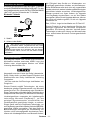 9
9
-
 10
10
-
 11
11
-
 12
12
-
 13
13
-
 14
14
-
 15
15
-
 16
16
-
 17
17
-
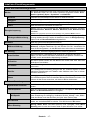 18
18
-
 19
19
-
 20
20
-
 21
21
-
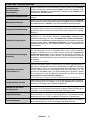 22
22
-
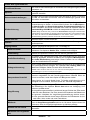 23
23
-
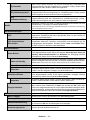 24
24
-
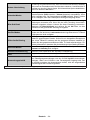 25
25
-
 26
26
-
 27
27
-
 28
28
-
 29
29
-
 30
30
-
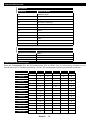 31
31
-
 32
32
-
 33
33
-
 34
34
-
 35
35
-
 36
36
-
 37
37
-
 38
38
-
 39
39
-
 40
40
-
 41
41
-
 42
42
-
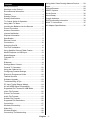 43
43
-
 44
44
-
 45
45
-
 46
46
-
 47
47
-
 48
48
-
 49
49
-
 50
50
-
 51
51
-
 52
52
-
 53
53
-
 54
54
-
 55
55
-
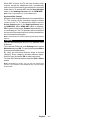 56
56
-
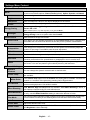 57
57
-
 58
58
-
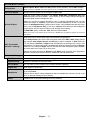 59
59
-
 60
60
-
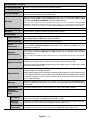 61
61
-
 62
62
-
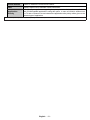 63
63
-
 64
64
-
 65
65
-
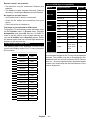 66
66
-
 67
67
-
 68
68
-
 69
69
-
 70
70
-
 71
71
-
 72
72
-
 73
73
-
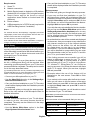 74
74
-
 75
75
-
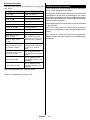 76
76
-
 77
77
-
 78
78
-
 79
79
-
 80
80
-
 81
81
-
 82
82
-
 83
83
-
 84
84
-
 85
85
-
 86
86
-
 87
87
-
 88
88
-
 89
89
-
 90
90
-
 91
91
-
 92
92
-
 93
93
-
 94
94
-
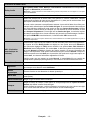 95
95
-
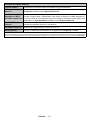 96
96
-
 97
97
-
 98
98
-
 99
99
-
 100
100
-
 101
101
-
 102
102
-
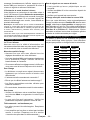 103
103
-
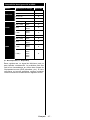 104
104
-
 105
105
-
 106
106
-
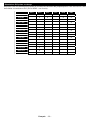 107
107
-
 108
108
-
 109
109
-
 110
110
-
 111
111
-
 112
112
-
 113
113
-
 114
114
-
 115
115
-
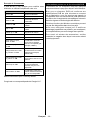 116
116
-
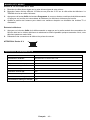 117
117
-
 118
118
-
 119
119
-
 120
120
-
 121
121
-
 122
122
-
 123
123
-
 124
124
-
 125
125
-
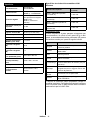 126
126
-
 127
127
-
 128
128
-
 129
129
-
 130
130
-
 131
131
-
 132
132
-
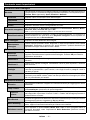 133
133
-
 134
134
-
 135
135
-
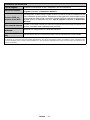 136
136
-
 137
137
-
 138
138
-
 139
139
-
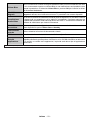 140
140
-
 141
141
-
 142
142
-
 143
143
-
 144
144
-
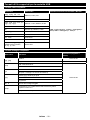 145
145
-
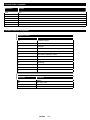 146
146
-
 147
147
-
 148
148
-
 149
149
-
 150
150
-
 151
151
-
 152
152
-
 153
153
-
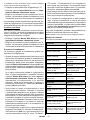 154
154
-
 155
155
-
 156
156
-
 157
157
-
 158
158
-
 159
159
-
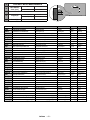 160
160
-
 161
161
-
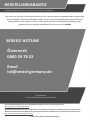 162
162
-
 163
163
-
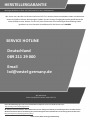 164
164
-
 165
165
Ask a question and I''ll find the answer in the document
Finding information in a document is now easier with AI
in other languages
- italiano: Support E24H345A Manuale utente
- français: Support E24H345A Manuel utilisateur
- Deutsch: Support E24H345A Benutzerhandbuch